• Надписи • Форматиране на документ 4473
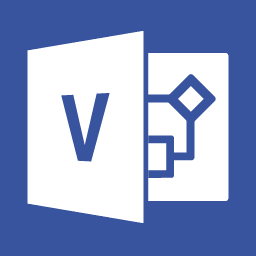
За да се създаде независим текст елемент, използвайте инструмента Text. Изберете го, можете да използвате бутона на лентата с инструменти на Visio. Кликването с левия бутон на мишката върху свободна площ на листа, можете бързо да създадете елемент, етикет и веднага започнете да въвеждате текст (вж. Фиг. 5.4, а). Когато приключите с писането, натиснете левия бутон на мишката извън етикета - независим текст елемент е готов (виж фигура 5.4, б ..). Като използвате стрелката на Инструмент за избор и щракнете с левия бутон на мишката върху готовата етикета, можете да го изберете, както всеки друг предмет (вж. Фиг. 5.4, буква в). След това можете да се премести на легендата на терена лист, да промените неговия размер и ъгъл, постави нов цвят на текста, и така нататък. Ако трябва да се премести на етикета във връзка с един или повече елементи, изберете ги помощта на клавиша Shift. Ако желаете, можете да комбинирате избраните елементи, включително етикети в групата.
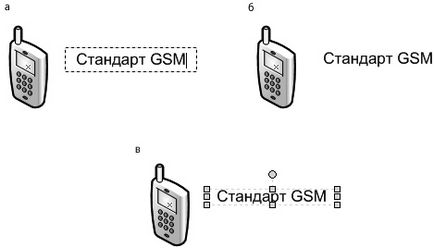
Фиг. 5.4. С помощта на функцията Текст, можете бързо да създаде независим лейбъл: една - въвеждане на текст; б - завършен надпис; в - надпис може да бъде идентифициран и конфигурирани по същия начин, както другите елементи на илюстрацията
Трябва да се отбележи, че когато размерът на елементите в Microsoft Visio, отпечатване на размера на шрифта не се променя. С цел да се намали или увеличи размера на буквите, да се използва средство за определяне на формат (см. По-долу).
По време на създаването на независим лейбъл получава стандартните размери, които може да не са достатъчно за нормално поставяне въведения текст. В тази част на героя ще се премести по-ниска, но по-дълги думи или групи от числа, които могат да бъдат разделени в няколко реда, а не за трансферните правила (фиг. 5.5а). Отбелязването на надпис щракване, можете да настроите програмата да се види големината на обекта (фиг. 5.5Ь).
Фиг. 5.5. размер етикет не може да бъде достатъчно голям, за правилното поставяне на текст: знак - с неправилна тире; б - подчертаване на обект, можете да определите размера, определен за него
За да се придаде подходящ размер елемент, с помощта на мишката да се движи на маркери, разположени на обект рамката (фиг. 5.6).
Фиг. 5.6. Преместването на маркерите, разположени по границите на обекта, можете да направите размер етикети, подходящи за поставяне на текст
Когато се работи с големи фрагменти от текста вместо обичайните етикетите по-лесно да използвате текстови полета. За разлика от етикети, размерът на които е необходимо да се инсталира ръчно след въвеждане на характер, когато се работи с един блок от текст, можете да незабавно да предприеме необходимото пространство за него. Това ще даде възможност да прекарват по-малко време на последвалото настройка елемент.
изберете инструмента Текст, за да създадете текстов блок и да се премести курсора на мишката върху точката, в която искате да поставите в горния ляв ъгъл на блока. Щракнете върху левия бутон на мишката и без да го освобождава, преместите курсора. На пунктирана кутия се появява на екрана, което показва контурите на бъдещата уреда. Даване го желаният от вас размер, отпуснете бутона на мишката. Пример на текстово поле е показано на фиг. 5.7. По подразбиране, текстът вътре в елемента е центрирана спрямо хоризонталната и вертикалната оси. В по-късен статия ще говорим за това как можете да настроите външния вид на текста, който се намира вътре в елементите, включително привеждането й в съответствие по отношение на оста на блок.

Фиг. 5.7. Работа с текстови блокове, можете да преминете към предприемат необходимите част от текст област
Когато приключите с редактирането на текста вътре в блока, левия бутон на мишката върху извън него. По подразбиране, етикети и текстови полета имат прозрачен фон и невидими граници, но можете да промените техния дизайн, ако желаете. За тази цел се използват инструменти, за да настроите външния вид на обекти, например, команди от менюто Format. Фиг. 5.8 показва пример на черни букви с непрекъснат контур линия, бял фон и сянка с прозрачността на 80%.
Фиг. 5.8. Вие не само може да се промени надписа на шрифта, но облика на текстовия блок
